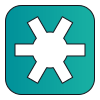UbuntuでUnifyingを使う
ロジクールのワイヤレスマウスやワイヤレスキーボードで使用されているUnifyingレシーバーの管理アプリケーションはLinux用は用意されていません。
購入した機器に付属しているレシーバーはペアリング済みなので管理アプリケーションは不要で利用できるのですがせっかくなのでUbuntuでも代替アプリが無いか調べてみました。
Linux向けに Solaar というものがあり、UbuntuではPPAで利用できるのでこちらをインストールします。
→16.04(xenial)以降はuniverse repositoryからインストールが可能です。
0. 環境
- Ubuntu 14.04 LTS 64bit
- Ubuntu 18.04 LTS 64bit
Ubuntu 14.04の場合
1. PPAを追加
PPAリポジトリとこのリポジトリの公開鍵を追加します。
sudo add-apt-repository ppa:daniel.pavel/solaar
sudo apt-key adv --keyserver keyserver.ubuntu.com --recv-keys 06524FBA
sudo apt-get update
2. Solaarのインストール
sudo apt-get install solaar
Gnomeを利用している場合はsolaar-gnome3もインストールします。
sudo apt-get install solaar-gnome3
Ubuntu 18.04の場合
※Ubuntu 18.04の部分は @y-vectorfield さんから編集リクエストをいただきました。ありがとうございます。
※私はUbuntu 18.04では未検証です。ご了承ください。
Ubuntu 16.04以降はuniverse repositoryからインストールが可能です。
Solaarのインストール
sudo apt-get update
sudo apt-get install -y solaar
Gnomeを利用している場合はsolaar-gnome3もインストールします。
sudo apt-get install solaar-gnome3
何れのバージョンのUbuntuでもインストールが終わったら再ログインしてください。
3. Solaarを使う
接続機器がある場合はバッテリー残量が表示されます。クリックすると各デバイスごとの残量も確認できます。

設定画面から新しい機器のペアリングや接続済み機器のアンペアリングができます。
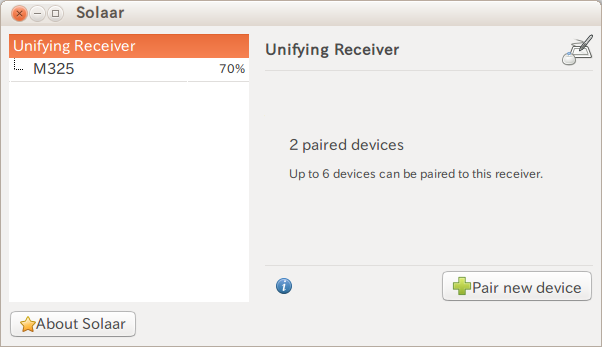
参考
ロジクール Unifyingレシーバー
ほげめも: Solaar: Logitech Unifying を Linux で使う
Solaar
apt - How do I fix the GPG error "NO_PUBKEY"? - Ask Ubuntu